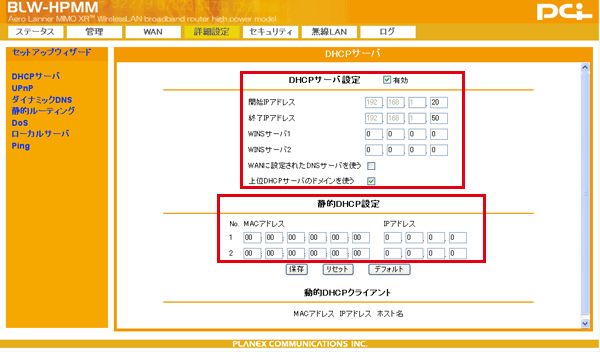
■DHCPサーバ設定
DHCPサーバの設定をします。ここで指定した範囲内のIPアドレスがクライアントに対して自動的に付与されます。
(1)チェックボックスにチェックマークをつけます。
初期設定ではチェックマークがついています。
(2)本製品が割り当てるIPアドレスの開始アドレスを設定します。
初期設定は「20」に設定されています。
(3)本製品が割り当てるIPアドレスの終了アドレスを設定します。
初期設定は「50」に設定されています。
(4)WINS※サーバのアドレスを指定するとき、プライマリWINSサーバのIPアドレスを登録します。
※Windows® Internet Naming Service
(5)WINSサーバのアドレスを指定するとき、セカンダリWINSサーバのIPアドレスを登録します。
セカンダリWINSサーバはプライマリWINSサーバの機能の一部を補完したり、プライマリサーバが機能していないときなどに機能します。
(6)プロバイダから指定されたDNSサーバを使用するとき、チェックボックスにチェックマークをつけます。
(7)上記で設定したDHCPサーバのドメインを使うとき、チェックボックスにチェックマークをつけます。
初期設定ではチェックマークがついています。
■静的DHCP設定
LAN内の特定のMACアドレスに対しIPアドレスを割り当てます。
(1)「MACアドレス」にIPアドレスを割り当てるコンピュータのMACアドレスを入力します。
(2)「IPアドレス」に割り当てるIPアドレスを入力します。
同じLAN内でIPアドレスが重複しない値を入力します。
入力した数値を取り消すときは[リセット]をクリックします。
初期設定に戻すときは[デフォルト]をクリックします。
|

![]()